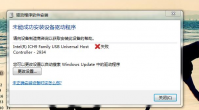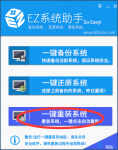360一键重装win7旗舰版
360一键重装 相信大家都听说过吧?这可是现在非常流行的重装系统方法,那么360一键重装win7要怎么操作呢?其实360一键重装win7就跟小白一键重装大师的操作差不多,小编一下子就摸透了,下
360一键重装相信大家都听说过吧?这是现在非常流行的重装系统的方法。那么360一键重装win7如何操作呢?其实360一键重装win7就像新手一键重装高手的操作一样。差不多,小编一下子就想通了。下面我教大家如何在360一键重装win7旗舰版系统。
首先我们从最新版本的360安全卫士中打开360重装大师。做个环境测试吧!

360一键重装win7旗舰版图1
360重装大师支持xp、win7 32位和64位系统。是目前唯一支持win7 64位系统一键重装的系统重装工具。用户可以在正常开机并连接互联网的情况下重新安装系统。只要能连接互联网,就可以重装系统。是目前最强大的一键重装工具。可惜金山毒霸重装专家还没有更新,不然你可以尝试一下!但360一键重装只能重装当前系统。例如,如果我们有win7系统,它无法帮助我们理解怎样重装xp系统,这是一个遗憾。

360一键重装win7旗舰版图2

360一键重装win7旗舰版图3

360一键重装win7旗舰版图4
打开360系统重装大师后,点击“重装环境检测”。一般单硬盘不会有问题,但如果有多个硬盘,最好手动重装!

360一键重装win7旗舰版图5
360重装大师正在评估重装所需时间!

360一键重装win7旗舰版图6
选择“纯模式重新安装”或“保留模式重新安装”。如果C盘没有重要文件,建议使用纯净模式,这样安装系统会比保留模式更流畅。小编建议重装前将C盘所有重要文件转移到其他盘!

360一键重装win7旗舰版图7

360一键重装win7旗舰版图8
点击“下一步”,系统将开始自动重装!预计40分钟与重装时间基本吻合。你现在可以去喝茶了。我们来看看提前十分钟的预测吧。

360一键重装win7旗舰版图9
第一次重新启动计算机并开始安装.

360一键重装win7旗舰版图10
等待360系统重装大师自动运行

360一键重装win7旗舰版图11

360一键重装win7旗舰版图12
备份的数据现在正在自动恢复.

360一键重装win7旗舰版图13
重装完成后,您无需太担心,因为360会自动启动帮助您安装合适的电脑驱动程序和相关软件。

360一键重装win7旗舰版图14

360一键重装win7旗舰版图15

360一键重装win7旗舰版图16

360一键重装win7旗舰版图17
安装完成后,小编强烈建议大家删除备份的系统。这涉及到资源的浪费。

360一键重装win7旗舰版图18
清除备份后,可以节省大量空间。系统大概也会感觉轻松很多吧!

360一键重装win7旗舰版图19

360一键重装win7旗舰版图20
以上就是关于360一键重装win7旗舰版的内容,大家是不是觉得这个方法其实很简单呢?其实一切都是这样。只要知道问题的解决办法,就能很快解决问题。是它。当然,这个方法你可能无法一次性掌握,所以我建议你保存下来以备后用。